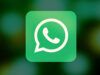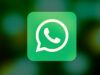Come aggiornare WhatsApp senza Play Store
Da qualche tempo, hai acquistato un nuovo smartphone del tuo produttore preferito, ben consapevole, però, che questo non fosse dotato dei servizi Google, né del Play Store. Inizialmente non hai avuto problemi ma, da qualche giorno, ti risulta impossibile aggiornare WhatsApp, in quanto continui a visualizzare un messaggio che ti notifica la necessità di portare l’applicazione all’ultima versione disponibile. Giacché non sei molto esperto in materia, sei subito entrato nel panico e, dopo averci provato più e più volte, non sei ancora riuscito a risolvere il problema.
Come dici? Ho descritto esattamente la situazione in cui ti trovi? Allora non disperare oltre: credo proprio di poterti essere d’aiuto! Con questo mio tutorial di oggi, infatti, intendo illustrarti per filo e per segno come aggiornare WhatsApp senza Play Store, impiegando metodiche sicure, efficaci e soprattutto semplici da mettere in pratica.
Dunque, senza attendere un secondo in più, mettiti bello comodo e leggi con attenzione tutto quanto ho da spiegarti sull’argomento. Sono sicuro che, al termine della consultazione di questa guida, avrai acquisito le competenze necessarie per riuscire brillantemente nella tua personale impresa. In bocca al lupo per tutto!
Indice
- Informazioni preliminari
- Come aggiornare WhatsApp senza Google Play Store
- Come aggiornare WhatsApp obsoleto senza Play Store
- Come aggiornare WhatsApp su Huawei senza Play Store
Informazioni preliminari

Prima di entrare nel vivo del tutorial, andandoti a spigare dettagliatamente come aggiornare WhatsApp senza Play Store, ci sono alcune informazioni preliminari che è mio dovere fornirti per consentirti di avere le idee totalmente chiare sulla questione.
Come certame già saprai, il sistema più sicuro per scaricare e aggiornare le app su Android consiste nell’usare il Play Store, cioè il market ufficiale di Google. Alcuni produttori, hanno però immesso sul mercato dei dispositivi che non integrano i Google Mobile Services, pertanto è impossibile ottenere app tramite lo store ufficiale di “Big G”.
Ciò non significa che l’app di WhatsApp non possa essere aggiornata in alcun modo, anzi: tutto ciò che bisogna fare, in questo caso, è effettuare il download dell’app più aggiornata in formato APK e installare manualmente quest’ultima sul dispositivo. Il file in questione è disponibile sul sito ufficiale di WhatsApp e può essere prelevato in modo sicuro e gratuito, con la certezza di non incappare in quale virus per Android o in altri rischi di sicurezza.
Tuttavia, questo metodo non assicura che l’app risulti sempre aggiornata all’ultima versione. Infatti, dovrai necessariamente effettuare dei controlli periodici e, in presenza di aggiornamenti, provvedere al download manuale dell’app.
Come dici? Hai letto in giro che esistono alcuni store alternativi per Android, che consentono di scaricare l’app di WhatsApp e di tenerla aggiornata automaticamente? Sì, è tutto vero, ma è bene fare riferimento solo a quelli altamente attendibili, ovvero quelli pubblicati e gestiti da protagonisti del settore di comprovata serietà, visto che così facendo non è escluso che si possa incappare in malware e alte minacce informatiche, mettendo l’integrità dei tuoi dati e del tuo dispositivo in serio pericolo.
Come aggiornare WhatsApp senza Google Play Store
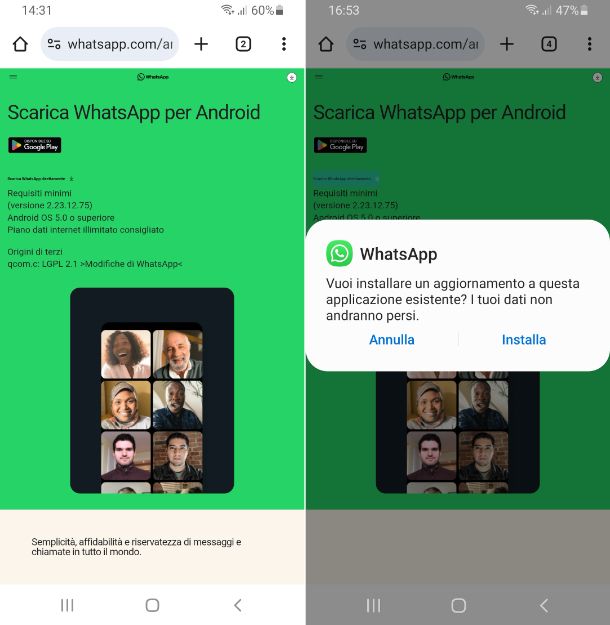
Alla luce di quanto detto sino a ora, il metodo funzionante e sicuro al 100% per aggiornare WhatsApp senza Google Play Store consiste nell’effettuare il download dell’app, andando a prelevare l’APK ufficiale direttamente dal sito della nota piattaforma di messaggistica, il che, tra le altre cose, consente anche di aggiornare WhatsApp senza app store in generale.
Prima di effettuare questo passaggio, però, devi abilitare il supporto alle origini sconosciute. Per riuscirci, fai tap sull’icona delle impostazioni di Android (quella a forma di ruota d’ingranaggio) che trovi nella home screen e/o nel drawer del sistema, sfiora la voce relativa a dati biometrici e privacy, dopodiché seleziona l’opzione per installare le app sconosciute, fai tap sul nome del browser che è tua intenzione usare per scaricare il pacchetto d’installazione (es. Chrome) e porta su ON l’interruttore per consentire l’installazione dalla sorgente scelta.
Successivamente, apri il browser per il quale hai scelto di abilitare il supporto alle origini sconosciute, recati con esso sul sito Web di WhatsApp e fai tap sul pulsante ↓ visibile in alto a destra, oppure sul collegamento Scarica WhatsApp direttamente presente al centro. Se nel compiere questi passaggi vedi comparire un avviso indicante il fatto che il download potrebbe essere dannoso, autorizza comunque l’operazione premendo sul tasto preposto.
Aspetta quindi che il download del file APK di WhatsApp venga completato e avvialo, premendo sulla voce per l’apertura comparsa nella schermata del browser, oppure richiamando il centro notifiche del sistema, facendo uno swipe dall’alto dello schermo verso il basso, e selezionando il suo nome da esso.
A questo punto, premi sul bottone per installare l’update e attendi che il setup venga completato, dopodiché sfiora il tasto per aprire WhatsApp che hai appena aggiornato, che puoi inoltre avviare selezionando la relativa icona che è stata aggiunta alla home screen e/o al drawer del sistema.
Ricordati poi di controllare periodicamente lo stato di aggiornamento dell’app. Per riuscirci, apri l’app di WhatsApp sul tuo dispositivo, selezionando la relativa icona (quella con il fumetto e la cornetta telefonica in bianco su sfondo verde) che trovi nella home screen e/o nel drawer del sistema, dopodiché esegui l’accesso al tuo account (se necessario).
Nella schermata di WhatsApp che ti viene proposta, fai tap sull’icona ⋮ in alto a destra e scegli la voce Impostazioni dal menu che compare, dunque fai tap sulla dicitura Aiuto, su quella Info app e potrai visualizzare la versione di WhatsApp in esecuzione in corrispondenza della voce Versione.
In seguito, visita il sito di WhatsApp come già spiegato e controlla la release specificata accanto alla voce scarica: se è successiva a quella presente sul tuo dispositivo, provvedi ad aggiornare l’app attenendoti alle indicazioni che ti ho fornito poc’anzi.
Dopo aver completo la procedura per aggiornare WhatsApp senza Play Store, ti consiglio altresì di bloccare il supporto alle origini conosciute, compiendo nuovamente i passaggi già descritti, ma avendo cura, in tal caso, di disattivare la funzione apposita nelle impostazioni di Android.
Tieni presente che le indicazioni che ti ho fornito potrebbero risultare leggermente differenti rispetto a quanto da te visualizzato sullo schermo del tuo dispositivo, a seconda di marca e modello dello stesso, oltre che della versione di Android su di esso installata.
Come aggiornare WhatsApp obsoleto senza Play Store

Stai provando ad avviare WhatsApp sul tuo dispositivo Android, ma non riesci a usare al meglio l’app in quanto la versione in esecuzione è troppo datata? Non disperare! Se le cose stanno così, puoi aggiornare WhatsApp obsoleto senza Play Store in un battibaleno.
Quello che devi fare è in primo luogo verificare che sia effettivamente disponibile una nuova versione di WhatsApp. Per riuscirci, apri l’app di WhatsApp sul tuo dispositivo, selezionando la relativa icona (quella con il fumetto e la cornetta telefonica in bianco su sfondo verde) che trovi nella home screen e/o nel drawer del sistema, dopodiché esegui l’accesso al tuo account (se necessario).
Nella schermata di WhatsApp adesso visibile, fai tap sull’icona ⋮ in alto a destra e seleziona la voce Impostazioni dal menu che compare, dunque fai tap sulla voce Aiuto, su quella Info app e potrai visualizzare la versione di WhatsApp in esecuzione in corrispondenza della dicitura Versione.
A questo punto, visita il sito Web di WhatsApp e e assicurati che alla voce versione sia indicato un numero maggiore rispetto a quello precedentemente individuato.
Qualora così, fosse, procedi anche andando ad aggiornare WhatsApp senza Google Play scaricando e installando l’APK ufficiale alla stessa maniera di come ti ho già spiegato nel capitolo pretendete.
Se poi la versione di WhatsApp in esecuzione è talmente vecchia da non consentire neppure l’avvio dell’app per verificare la release, puoi saltare i passaggi di cui sopra e passare direttamente al download dell’aggiornamento come già spiegato. Per approfondimenti, potresti trovare utile consultare la mia guida specifica su come riattivare WhatsApp obsoleto.
Come aggiornare WhatsApp su Huawei senza Play Store
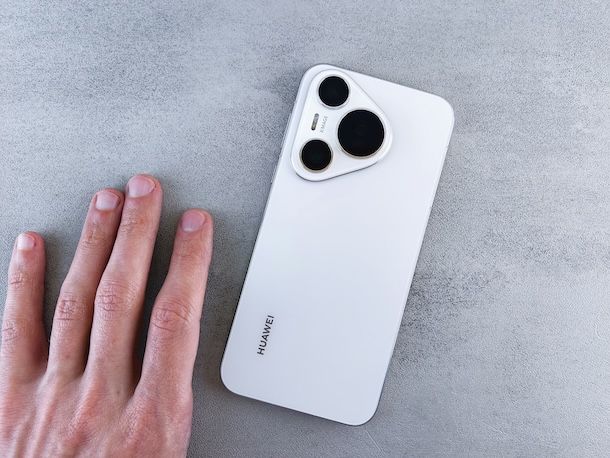
Possiedi un dispositivo a marchio Huawei e ti stai pertanto chiedendo come aggiornare WhatsApp su Huawei senza Play Store? Beh, sappi che si può fare. Per riuscirci, non devi far altro che affidarti ai già menzionati store alternativi. Sui terminali Huawei c’è AppGallery, ma comunque non è l’unico sistema disponibile.
Ad ogni buon conto, se vuoi rivolgerti ad AppGallery, avvia lo store, seleziona la scheda App che trovi in basso, digita “WhatsApp” nel campo di ricerca in alto, individua l’app di WhatsApp dall’elenco proposto e se accanto ad essa trovi il tasto Aggiorna premici sopra.
Nella finestra del browser che a questo punto vedi comparire, procedi con il download facendo tap sul pulsante Download APK e conferma l’operazione sfiorando il tasto Scarica. Presta chiaramente attenzione alle fonti da cui decidi di procedere.
A download ultimato, si aprirà in automatico la schermata per eseguire l’installazione di WhatsApp. Quando ciò si verifica, fai tap sul pulsante Installa e attendi che l’operazione venga completata, dopodiché potrai aprire l’app selezionando la relativa icona nella home screen e/o nel drawer del sistema del tuo dispositivo Huawei.
Ti faccio notare che se al posto del tasto per eseguire l’aggiornamento su AppGallery trovi quello per aprire WhatsApp vuol dire che usi già la versione più aggiornata. Per approfondimenti, potresti trovare utile leggere la mia guida su come installare WhatsApp su Huawei.
Se lo reputi più comodo, sappi altresì che puoi fare in modo che gli aggiornamenti per WhatsApp avvengano automaticamente, sempre attraverso AppGallery. Per abilitare gli aggiornamenti automatici, ti basta selezionare la voce Gestisci che trovi nella parte in basso della schermata dello store, dopodiché scegli la dicitura Aggiornamenti e seleziona l’opzione per eseguire l’aggiornamento automatico tramite Wi-Fi, in modo tale che l’ultima versione delle app sul dispositivo venga scaricata e installata automaticamente quando il livello della batteria è superiore al 30% o lo smartphone è connesso al Wi-Fi durante la ricarica. Per approfondimenti, ti consiglio di leggere la mia guida su come aggiornare le app su Huawei.
Come anticipato, puoi valutare di adoprare anche altre soluzioni per aggiornare WhatsApp senza passare per Google Play Store e neppure per l’app store ufficiale di Huawei. Mi riferisco al rivolgersi a fonti esterne da cui è possibile scaricare app per Android, accertandoti però che la provenienza sia attendibile, magari facendo prima qualche ricerca su Google, o ancor meglio all’andare a utilizzare anche in tal caso l’APK ufficiale, tenendo a mente che in entrambi i casi è indispensabile abilitare l’installazione delle app da fonti esterne, come spiegato nel capitolo iniziale.

Autore
Salvatore Aranzulla
Salvatore Aranzulla è il blogger e divulgatore informatico più letto in Italia. Noto per aver scoperto delle vulnerabilità nei siti di Google e Microsoft. Collabora con riviste di informatica e cura la rubrica tecnologica del quotidiano Il Messaggero. È il fondatore di Aranzulla.it, uno dei trenta siti più visitati d'Italia, nel quale risponde con semplicità a migliaia di dubbi di tipo informatico. Ha pubblicato per Mondadori e Mondadori Informatica.